Krita5,0,2-ben készítettem, 2022.05.18. saját ötlet
alapján.
Hozzávalók itt:
Női tube netről, alkotója ismeretlen, de ha te készítetted
akkor írjál és oda írom a nevedet, a többi hozzávaló saját.
akkor írjál és oda írom a nevedet, a többi hozzávaló saját.
1: Nyitunk egy 700/700 üres lapot,
fehér háttért távolítsuk el.
2: Színezzük ezzel a Gradient-tel ki.
3: Helyezzünk középre virágot vagy virágokat.
4: Alkalmazzuk, (Filter-Start G’MIC-QT-Arrays és Tiles-
Annular Steiner Shair Round Tile).
2: Színezzük ezzel a Gradient-tel ki.

3: Helyezzünk középre virágot vagy virágokat.
4: Alkalmazzuk, (Filter-Start G’MIC-QT-Arrays és Tiles-
Annular Steiner Shair Round Tile).
5: Következik, (Filter-Start G’MIC-QT-Arrays és Tiles-
Array (Faded).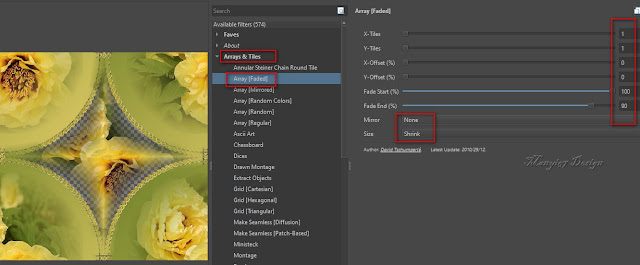
6: Egy új réteget nyitunk a réteg palettára katt, majd lejjebb
visszük a réteget a réteg palettán a kacsacsőrrel és
színezzük ki, #6f8c4b.
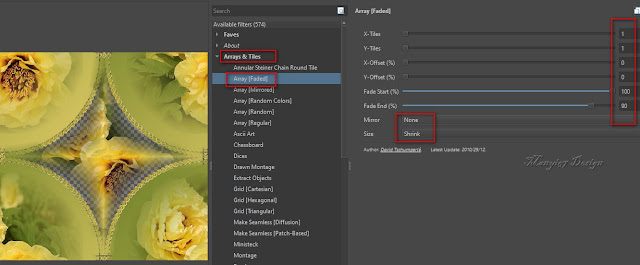
6: Egy új réteget nyitunk a réteg palettára katt, majd lejjebb
visszük a réteget a réteg palettán a kacsacsőrrel és
színezzük ki, #6f8c4b.
7: Lépjünk a felső rétegre, árnyékoljuk, (Filter-Start G’MIC-QT-
Lights és
Shadows-Drop Shadow3d).
gombbal katt és ott válaszd a Flatten imagét.
9: Következik, (Filter-Start G’MIC-QT-Testing-Joan Rake-
Deformations-Kaleidoscope Layer Cake).
10: Alkalmazzuk, (Filter-Start G’MIC-QT-Frames-
Frame(Painting).
11: Méretezzük át az eddig készült képünket, 500/500-ra,
(Image-Scale Image To new Size).
12: Majd fordítsunk rajta, (Layer-Transform-Rotate-
Rotate Layer).
9: Következik, (Filter-Start G’MIC-QT-Testing-Joan Rake-
Deformations-Kaleidoscope Layer Cake).

10: Alkalmazzuk, (Filter-Start G’MIC-QT-Frames-
Frame(Painting).

11: Méretezzük át az eddig készült képünket, 500/500-ra,
(Image-Scale Image To new Size).
12: Majd fordítsunk rajta, (Layer-Transform-Rotate-
Rotate Layer).
13: Nyomjuk össze úgy, hogy így álljon.
14: Másoljuk az eddig elkészült képet, (Edit-Copy), ha az alapot
használod akkor most kezd el a szerkesztést vele.
használod akkor most kezd el a szerkesztést vele.
15: Nyissunk egy új lapot 800/500 és illesszük be ide az
előbb
másolt képet, (Paszte) helyezzük el középre.
másolt képet, (Paszte) helyezzük el középre.
16: Lépjünk az alsó üres rétegre, színezzük és adjunk
hozzá textúrát is.
hozzá textúrát is.
17: Felső rétegre térünk vissza, réteg palettára a
jobb egér
gombra katt és ott válaszd (Duplicate Layer or Mask).
18: Helyezzük el a baloldalon.
18: Ezt is duplázzuk meg, majd tükrözzük, (Layer-Transform-
Mirror Layer Horizontally).
19: Egyesítjük a kettő felső réteget, és a láthatóságát
állítsuk 50%-ra.
20: Egyesítsd a rétegeket, a réteg palettára a jobb egér
gombbal katt és ott válaszd a Flatten imagét.
21: Következik, (Filter-Start G’MIC-QT-Frames-Frame(Painting).
gombra katt és ott válaszd (Duplicate Layer or Mask).
18: Helyezzük el a baloldalon.

18: Ezt is duplázzuk meg, majd tükrözzük, (Layer-Transform-
Mirror Layer Horizontally).
19: Egyesítjük a kettő felső réteget, és a láthatóságát
állítsuk 50%-ra.

20: Egyesítsd a rétegeket, a réteg palettára a jobb egér
gombbal katt és ott válaszd a Flatten imagét.
21: Következik, (Filter-Start G’MIC-QT-Frames-Frame(Painting).
22: Duplázzuk meg a keretet, réteg palettára a jobb egér
gombra katt és ott válaszd, (Duplicate Layer or Mask).
gombra katt és ott válaszd, (Duplicate Layer or Mask).
23: Középső rétegen álljunk, következik, (Filter-Start G’MIC-QT-
Testing-Joan Rake-Deformations-Kaleidoscope Layer Cake).
Testing-Joan Rake-Deformations-Kaleidoscope Layer Cake).
24: Jön, (Filter-Start G’MIC-QT-Deformations-Kaleidoscope
(Reptorian-Polar), itt az átláthatóságát is állítsuk 50%-ra.
(Reptorian-Polar), itt az átláthatóságát is állítsuk 50%-ra.
25: Egyesítsd a rétegeket, a réteg palettára a jobb egér
gombbal katt és ott
válaszd a Flatten imagét.
26: Alkalmazzuk, (Filter-Start G’MIC-QT-Frames-
Frame(Blur).

27: Most tegyük rá a lánykát, húzzuk be, helyezzük
el jobb oldalt.
28: Méretezzük át, ha szükséges és vigyük a helyére, (Layer-
Transform-Scale Layer to new Size..). Itt méretezzük
nem húzással, mert akkor az arányok elcsúsznak.
26: Alkalmazzuk, (Filter-Start G’MIC-QT-Frames-
Frame(Blur).

27: Most tegyük rá a lánykát, húzzuk be, helyezzük
el jobb oldalt.
28: Méretezzük át, ha szükséges és vigyük a helyére, (Layer-
Transform-Scale Layer to new Size..). Itt méretezzük
nem húzással, mert akkor az arányok elcsúsznak.
29: Élesítsünk rajta, (Filter-Enhance-Unsharp Mask).
30: Adjunk neki árnyékot is, (Layer-Layer Style-Drop Shadow).
31: Egyesítsd a rétegeket, a réteg palettára a jobb egér
gombbal katt és ott válaszd a Flatten imagét.
32: Alkalmazzuk, (Filter-Start G’MIC-QT-Frames-
Frame(Painting).33: Természetesen írd rá a nevedet is, ha kell, méretezd át,
31: Egyesítsd a rétegeket, a réteg palettára a jobb egér
gombbal katt és ott válaszd a Flatten imagét.
32: Alkalmazzuk, (Filter-Start G’MIC-QT-Frames-
Frame(Painting).33: Természetesen írd rá a nevedet is, ha kell, méretezd át,
(900/611).
Mert ezzel kész a kép, mentsd el a szokott módon jpg-be.
Remélem ez is tetszett, köszönöm, ha elkészíted a leckét.
Mert ezzel kész a kép, mentsd el a szokott módon jpg-be.
Remélem ez is tetszett, köszönöm, ha elkészíted a leckét.



































Nincsenek megjegyzések:
Megjegyzés küldése